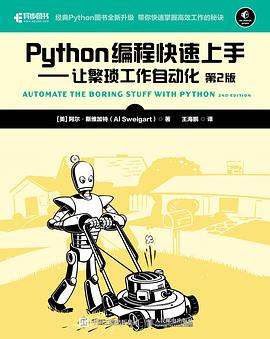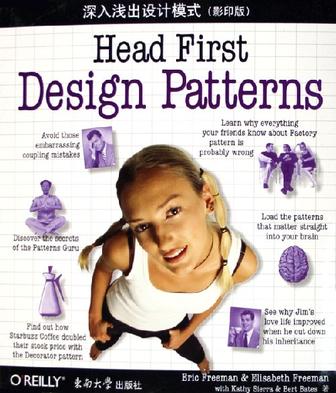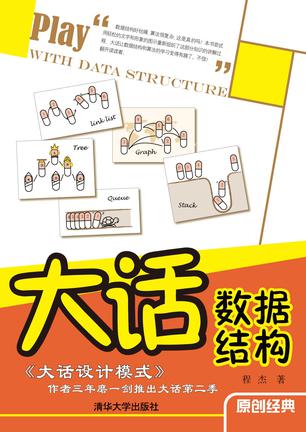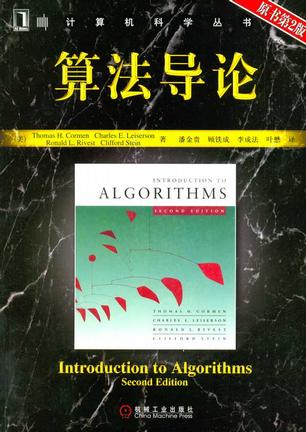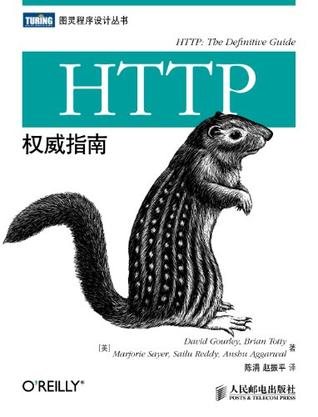Python编程快速上手 第2版
内容简介
本书是一本面向初学者的Python编程实用指南。本书不仅介绍了Python语言的基础知识,而且通过案例实践教读者如何使用这些知识和技能。本书的第一部分介绍了基本的Python编程概念,第二部分介绍了一些不同的任务,通过编写Python程序,可以让计算机自动完成它们。第二部分的每一章都有一些项目程序供读者学习。每章的末尾还提供了一些习题和深入的实践项目,帮助读者巩固所学的知识。附录部分提供了所有习题的解答。
如果你曾经花几小时来重命名文件或更新成千上万个电子表格的单元格,你就知道这样的任务有多繁琐了。如果可以让计算机替你完成呢?
在本书中,你将学习利用Python编程在几分钟内完成手动需要几小时的工作,无须事先具备编程经验。通过阅读本书,你会学习Python的基本知识,探索Python丰富的模块库,并完成特定的任务(例如,从网站抓取数据,读取PDF和Word文档等)。本书还包括有关输入验证的实现方法,以及自动更新CSV文件的技巧。一旦掌握了编程的基础知识,你就可以毫不费力地创建Python程序,自动化地完成很多繁琐的工作,包括:
在一个文件或多个文件中搜索并保存同类文本;
创建、更新、移动和重命名成百上千个文件和文件夹;
下载搜索结果和处理Web在线内容;
快速地批量化处理电子表格;
拆分、合并PDF文件,以及为其加水印和加密;
向特定人群发送提醒邮件和文本通知;
同时裁剪、调整、编辑成千上万张图片。
本书手把手地教你完成每个程序,并通过每章(除第1、2章外)末尾的实践项目帮你改进这些程序,使你能用所学的新技能来自动化地完成类似的任务。
......(更多)
作者简介
阿尔•斯维加特是一名专业的软件开发者,他教小孩和成人编程。他为初学者写了几本Python图书,包括《Python游戏编程快速上手》《Python密码学编程》和《Python和Pygame游戏开发指南》等。
......(更多)
目录
目 录
第一部分 Python编程基础
第1章 Python基础 2
1.1 在交互式环境中输入表达式 2
1.2 整型、浮点型和字符串数据类型 4
1.3 字符串连接和复制 5
1.4 在变量中保存值 6
1.4.1 赋值语句 6
1.4.2 变量名 7
1.5 第一个程序 7
1.6 程序剖析 8
1.6.1 注释 9
1.6.2 print()函数 9
1.6.3 input()函数 9
1.6.4 输出用户的名字 9
1.6.5 len()函数 10
1.6.6 str()、int()和float()函数 10
1.7 小结 13
1.8 习题 13
第2章 控制流 15
2.1 布尔值 16
2.2 比较操作符 16
2.3 布尔操作符 18
2.3.1 二元布尔操作符 18
2.3.2 not操作符 19
2.4 混合布尔和比较操作符 19
2.5 控制流的元素 20
2.5.1 条件 20
2.5.2 代码块 20
2.6 程序执行 20
2.7 控制流语句 21
2.7.1 if语句 21
2.7.2 else语句 22
2.7.3 elif语句 22
2.7.4 while循环语句 27
2.7.5 恼人的循环 29
2.7.6 break语句 30
2.7.7 continue语句 32
2.7.8 for循环和range()函数 34
2.7.9 等价的while循环 36
2.7.10 range()函数的开始、停止和步长参数 36
2.8 导入模块 37
2.9 用sys.exit()函数提前结束程序 38
2.10 小程序:猜数字 39
2.11 小程序:石头、纸、剪刀 40
2.12 小结 43
2.13 习题 43
第3章 函数 45
3.1 def语句和参数 46
3.2 返回值和return语句 47
3.3 None值 48
3.4 关键字参数和print()函数 48
3.5 调用栈 49
3.6 局部和全局作用域 51
3.6.1 局部变量不能在全局作用域内使用 52
3.6.2 局部作用域不能使用其他局部作用域内的变量 52
3.6.3 全局变量可以在局部作用域中读取 53
3.6.4 名称相同的局部变量和全局变量 53
3.7 global语句 54
3.8 异常处理 56
3.9 小程序:Zigzag 57
3.10 小结 59
3.11 习题 59
3.12 实践项目 59
3.12.1 Collatz序列 60
3.12.2 输入验证 60
第4章 列表 61
4.1 列表数据类型 61
4.1.1 用索引取得列表中的单个值 61
4.1.2 负数索引 63
4.1.3 利用切片取得子列表 63
4.1.4 用len()函数取得列表的长度 64
4.1.5 用索引改变列表中的值 64
4.1.6 列表连接和列表复制 64
4.1.7 用del语句从列表中删除值 64
4.2 使用列表 65
4.2.1 列表用于循环 66
4.2.2 in和not in操作符 67
4.2.3 多重赋值技巧 67
4.2.4 enumerate()函数与列表一起使用 68
4.2.5 random.choice()和random.shuffle()函数与列表一起使用 68
4.3 增强的赋值操作 69
4.4 方法 69
4.4.1 用index()方法在列表中查找值 70
4.4.2 用append()和insert()方法在列表中添加值 70
4.4.3 用remove()方法从列表中删除值 71
4.4.4 用sort()方法将列表中的值排序 71
4.4.5 使用reverse()方法反转列表中的值 72
4.5 例子程序:神奇8球和列表 73
4.6 序列数据类型 74
4.6.1 可变和不可变数据类型 74
4.6.2 元组数据类型 76
4.6.3 用list()和tuple()函数来转换类型 77
4.7 引用 77
4.7.1 标识和id()函数 78
4.7.2 传递引用 79
4.7.3 copy模块的copy()和deepcopy()函数 80
4.8 小程序:Conway的生命游戏 80
4.9 小结 84
4.10 习题 84
4.11 实践项目 85
4.11.1 逗号代码 85
4.11.2 掷硬币的连胜 85
4.11.3 字符图网格 86
第5章 字典和结构化数据 87
5.1 字典数据类型 87
5.1.1 字典与列表 87
5.1.2 keys()、values()和items()方法 89
5.1.3 检查字典中是否存在键或值 90
5.1.4 get()方法 90
5.1.5 setdefault()方法 91
5.2 美观输出 92
5.3 使用数据结构对真实世界建模 93
5.3.1 井字棋盘 93
5.3.2 嵌套的字典和列表 97
5.4 小结 98
5.5 习题 98
5.6 实践项目 98
5.6.1 国际象棋字典验证器 98
5.6.2 好玩游戏的物品清单 99
5.6.3 列表到字典的函数,针对好玩游戏的物品清单 99
第6章 字符串操作 101
6.1 处理字符串 101
6.1.1 字符串字面量 101
6.1.2 字符串索引和切片 103
6.1.3 字符串的in和not in操作符 104
6.2 将字符串放入其他字符串 104
6.3 有用的字符串方法 105
6.3.1 字符串方法upper()、lower()、isupper()和islower() 105
6.3.2 isX()字符串方法 106
6.3.3 字符串方法startswith()和endswith() 108
6.3.4 字符串方法join()和split() 108
6.3.5 使用partition()方法分隔字符串 109
6.3.6 用rjust()、ljust()和center()方法对齐文本 110
6.3.7 用strip()、rstrip()和lstrip()方法删除空白字符 111
6.4 使用ord()和chr()函数的字符的数值 112
6.5 用pyperclip模块复制粘贴字符串 112
6.6 项目:使用多剪贴板自动回复消息 113
第1步:程序设计和数据结构 113
第2步:处理命令行参数 114
第3步:复制正确的短语 114
6.7 项目:在Wiki标记中添加无序列表 115
第1步:从剪贴板中复制和粘贴 115
第2步:分离文本中的行,并添加星号 116
第3步:连接修改过的行 116
6.8 小程序:Pig Latin 117
6.9 小结 120
6.10 习题 120
6.11 实践项目 121
6.11.1 表格输出 121
6.11.2 僵尸骰子机器人 122
第二部分 自动化任务
第7章 模式匹配与正则表达式 126
7.1 不用正则表达式来查找文本模式 126
7.2 用正则表达式查找文本模式 128
7.2.1 创建正则表达式对象 128
7.2.2 匹配Regex对象 129
7.2.3 正则表达式匹配复习 129
7.3 用正则表达式匹配更多模式 130
7.3.1 利用括号分组 130
7.3.2 用管道匹配多个分组 131
7.3.3 用问号实现可选匹配 132
7.3.4 用星号匹配零次或多次 132
7.3.5 用加号匹配一次或多次 133
7.3.6 用花括号匹配特定次数 133
7.4 贪心和非贪心匹配 134
7.5 findall()方法 134
7.6 字符分类 135
7.7 建立自己的字符分类 136
7.8 插入字符和美元字符 136
7.9 通配字符 137
7.9.1 用点-星匹配所有字符 137
7.9.2 用句点字符匹配换行符 138
7.10 正则表达式符号复习 138
7.11 不区分大小写的匹配 139
7.12 用sub()方法替换字符串 139
7.13 管理复杂的正则表达式 140
7.14 组合使用re.IGNORECASE、re.DOTALL和re.VERBOSE 140
7.15 项目:电话号码和E-mail地址提取程序 141
第1步:为电话号码创建一个正则表达式 141
第2步:为E-mail地址创建一个正则表达式 142
第3步:在剪贴板文本中找到所有匹配 143
第4步:将所有匹配连接成一个字符串,复制到剪贴板 143
第5步:运行程序 144
第6步:类似程序的构想 144
7.16 小结 144
7.17 习题 145
7.18 实践项目 146
7.18.1 日期检测 146
7.18.2 强口令检测 146
7.18.3 strip()的正则表达式版本 147
第8章 输入验证 148
8.1 PyInputPlus模块 149
8.1.1 关键字参数min、max、greaterThan和lessThan 150
8.1.2 关键字参数blank 150
8.1.3 关键字参数limit、timeout和default 151
8.1.4 关键字参数allowRegexes和blockRegexes 151
8.1.5 将自定义验证函数传递给inputCustom() 152
8.2 项目:如何让人忙几个小时 153
8.3 项目:乘法测验 154
8.4 小结 156
8.5 习题 156
8.6 实践项目 157
8.6.1 三明治机 157
8.6.2 编写自己的乘法测验 157
第9章 读写文件 158
9.1 文件与文件路径 158
9.1.1 Windows操作系统上的倒斜杠以及macOS和Linux操作系统上的正斜杠 159
9.1.2 使用/运算符连接路径 160
9.1.3 当前工作目录 161
9.1.4 主目录 162
9.1.5 绝对路径与相对路径 162
9.1.6 用os.makedirs()创建新文件夹 163
9.1.7 处理绝对路径和相对路径 164
9.1.8 取得文件路径的各部分 165
9.1.9 查看文件大小和文件夹内容 167
9.1.10 使用通配符模式修改文件列表 168
9.1.11 检查路径的有效性 169
9.2 文件读写过程 170
9.2.1 用open()函数打开文件 171
9.2.2 读取文件内容 171
9.2.3 写入文件 172
9.3 用shelve模块保存变量 173
9.4 用pprint.pformat()函数保存变量 174
9.5 项目:生成随机的测验试卷文件 175
第1步:将测验数据保存在一个字典中 175
第2步:创建测验文件,并打乱问题的次序 176
第3步:创建答案选项 177
第4步:将内容写入测验试卷和答案文件 178
9.6 项目:创建可更新的多重剪贴板 179
第1步:注释和shelf设置 179
第2步:用一个关键字保存剪贴板内容 180
第3步:列出关键字和加载关键字的内容 180
9.7 小结 181
9.8 习题 181
9.9 实践项目 182
9.9.1 扩展多重剪贴板 182
9.9.2 疯狂填词 182
9.9.3 正则表达式查找 182
第10章 组织文件 183
10.1 shutil模块 183
10.1.1 复制文件和文件夹 183
10.1.2 文件和文件夹的移动与重命名 184
10.1.3 永久删除文件和文件夹 185
10.1.4 用send2trash模块安全地删除 186
10.2 遍历目录树 186
10.3 用zipfile模块压缩文件 188
10.3.1 读取ZIP文件 188
10.3.2 从ZIP文件中解压缩 189
10.3.3 创建和添加到ZIP文件 189
10.4 项目:将带有美国风格日期的文件重命名为欧洲风格日期 190
第1步:为美国风格的日期创建一个正则表达式 190
第2步:识别文件名中的日期部分 191
第3步:构成新文件名,并对文件重命名 192
第4步:类似程序的想法 192
10.5 项目:将一个文件夹备份到一个ZIP文件 193
第1步:弄清楚ZIP文件的名称 193
第2步:创建新ZIP文件 194
第3步:遍历目录树并添加到ZIP文件 194
第4步:类似程序的想法 195
10.6 小结 195
10.7 习题 196
10.8 实践项目 196
10.8.1 选择性复制 196
10.8.2 删除不需要的文件 196
10.8.3 消除缺失的编号 196
第11章 调试 197
11.1 抛出异常 197
11.2 取得回溯字符串 199
11.3 断言 200
在交通灯模拟中使用断言 201
11.4 日志 202
11.4.1 使用logging模块 202
11.4.2 不要用print()调试 203
11.4.3 日志级别 204
11.4.4 禁用日志 204
11.4.5 将日志记录到文件 205
11.5 Mu的调试器 205
11.5.1 Continue 206
11.5.2 Step In 206
11.5.3 Step Over 206
11.5.4 Step Out 206
11.5.5 Stop 206
11.5.6 调试一个数字相加的程序 207
11.5.7 断点 208
11.6 小结 209
11.7 习题 209
11.8 实践项目 210
第12章 从Web抓取信息 211
12.1 项目:利用webbrowser模块的mapIt.py 211
第1步:弄清楚URL 212
第2步:处理命令行参数 212
第3步:处理剪贴板内容,加载浏览器 213
第4步:类似程序的想法 214
12.2 用requests模块从Web下载文件 214
12.2.1 用requests.get()函数下载一个网页 214
12.2.2 检查错误 215
12.3 将下载的文件保存到硬盘 216
12.4 HTML 217
12.4.1 学习HTML的资源 217
12.4.2 快速复习 217
12.4.3 查看网页的HTML源代码 218
12.4.4 打开浏览器的开发者工具 218
12.4.5 使用开发者工具来寻找HTML元素 219
12.5 用bs4模块解析HTML 220
12.5.1 从HTML创建一个BeautifulSoup对象 221
12.5.2 用select()方法寻找元素 221
12.5.3 通过元素的属性获取数据 223
12.6 项目: 打开所有搜索结果 223
第1步:获取命令行参数,并请求查询页面 224
第2步:找到所有的结果 224
第3步:针对每个结果打开Web浏览器 225
第4步:类似程序的想法 226
12.7 项目:下载所有XKCD漫画 226
第1步:设计程序 227
第2步:下载网页 228
第3步:寻找和下载漫画图像 228
第4步:保存图像,找到前一张漫画 229
第5步:类似程序的想法 230
12.8 用selenium模块控制浏览器 230
12.8.1 启动selenium控制的浏览器 231
12.8.2 在页面中寻找元素 232
12.8.3 单击页面 234
12.8.4 填写并提交表单 234
12.8.5 发送特殊键 234
12.8.6 单击浏览器按钮 235
12.8.7 关于selenium的更多信息 235
12.9 小结 235
12.10 习题 236
12.11 实践项目 236
12.11.1 命令行电子邮件程序 236
12.11.2 图像网站下载 237
12.11.3 2048 237
12.11.4 链接验证 237
第13章 处理Excel电子表格 238
13.1 Excel文档 238
13.2 安装openpyxl模块 238
13.3 读取Excel文档 239
13.3.1 用openpyxl模块打开Excel文档 239
13.3.2 从工作簿中取得工作表 240
13.3.3 从表中取得单元格 240
13.3.4 列字母和数字之间的转换 241
13.3.5 从表中取得行和列 242
13.3.6 工作簿、工作表、单元格 243
13.4 项目:从电子表格中读取数据 244
第1步:读取电子表格数据 244
第2步:填充数据结构 245
第3步:将结果写入文件 246
第4步:类似程序的思想 247
13.5 写入Excel文档 247
13.5.1 创建并保存Excel文档 247
13.5.2 创建和删除工作表 248
13.5.3 将值写入单元格 248
13.6 项目:更新电子表格 249
第1步:利用更新信息建立数据结构 249
第2步:检查所有行,更新不正确的价格 250
第3步:类似程序的思想 251
13.7 设置单元格的字体风格 251
13.8 Font对象 252
13.9 公式 253
13.10 调整行和列 253
13.10.1 设置行高和列宽 254
13.10.2 合并和拆分单元格 254
13.10.3 冻结窗格 255
13.10.4 图表 256
13.11 小结 257
13.12 习题 258
13.13 实践项目 258
13.13.1 乘法表 258
13.13.2 空行插入程序 259
13.13.3 电子表格单元格翻转程序 259
13.13.4 文本文件到电子表格 260
13.13.5 电子表格到文本文件 260
第14章 处理Google电子表格 261
14.1 安装和设置EZSheets 261
14.1.1 获取证书和令牌文件 261
14.1.2 撤销证书文件 262
14.2 Spreadsheet对象 263
14.2.1 创建、上传和列出电子表格 264
14.2.2 电子表格的属性 265
14.2.3 下载和上传电子表格 265
14.2.4 删除电子表格 266
14.3 工作表对象 266
14.3.1 读取和写入数据 267
14.3.2 创建和删除工作表 271
14.3.3 复制工作表 272
14.4 利用Google Sheets 配额 272
14.5 小结 273
14.6 习题 273
14.7 实践项目 273
14.7.1 下载Google Forms数据 274
14.7.2 将电子表格转换为其他格式 274
14.7.3 查找电子表格中的错误 274
第15章 处理PDF和Word文档 275
15.1 PDF文档 275
15.1.1 从PDF提取文本 275
15.1.2 解密PDF 277
15.1.3 创建PDF 277
15.2 项目:从多个PDF中合并选择的页面 281
第1步:找到所有PDF文档 281
第2步:打开每个PDF文档 282
第3步:添加每一页 282
第4步:保存结果 283
第5步:类似程序的想法 283
15.3 Word文档 284
15.3.1 读取Word文档 284
15.3.2 从.docx文档中取得完整的文本 285
15.3.3 设置Paragraph和Run对象的样式 286
15.3.4 创建带有非默认样式的Word文档 287
15.3.5 Run属性 287
15.3.6 写入Word文档 288
15.3.7 添加标题 290
15.3.8 添加换行符和换页符 290
15.3.9 添加图像 291
15.4 从Word文档中创建PDF 291
15.5 小结 292
15.6 习题 292
15.7 实践项目 293
15.7.1 PDF偏执狂 293
15.7.2 定制邀请函,保存为Word文档 293
15.7.3 蛮力PDF口令破解程序 294
第16章 处理CSV文件和 JSON数据 295
16.1 csv模块 295
16.1.1 reader对象 296
16.1.2 在for循环中,从reader对象读取数据 297
16.1.3 writer对象 297
16.1.4 delimiter和lineterminator关键字参数 298
16.1.5 DictReader和DictWriter CSV对象 299
16.2 项目:从CSV文件中删除标题行 300
第1步:循环遍历每个CSV文件 301
第2步:读入CSV文件 301
第3步:写入CSV文件,没有第一行 302
第4步:类似程序的想法 303
16.3 JSON和API 303
16.4 json模块 304
16.4.1 用loads()函数读取JSON 304
16.4.2 用dumps函数写出JSON 304
16.5 项目:取得当前的天气数据 305
第1步:从命令行参数获取位置 305
第2步:下载JSON数据 306
第3步:加载JSON数据并输出天气 307
第4步:类似程序的想法 308
16.6 小结 308
16.7 习题 308
16.8 实践项目 309
第17章 保持时间、计划任务和启动程序 310
17.1 time模块 310
17.1.1 time.time()函数 310
17.1.2 time.sleep()函数 311
17.2 数字四舍五入 312
17.3 项目:超级秒表 312
第1步:设置程序来记录时间 313
第2步:记录并输出单圈时间 313
第3步:类似程序的想法 314
17.4 datetime模块 314
17.4.1 timedelta数据类型 315
17.4.2 暂停直至特定日期 317
17.4.3 将datetime对象转换为字符串 317
17.4.4 将字符串转换成datetime对象 318
17.5 回顾Python的时间函数 318
17.6 多线程 319
17.6.1 向线程的目标函数传递参数 321
17.6.2 并发问题 321
17.7 项目:多线程XKCD下载程序 322
第1步:修改程序以使用函数 322
第2步:创建并启动线程 323
第3步:等待所有线程结束 323
17.8 从Python启动其他程序 324
17.8.1 向Popen()传递命令行参数 325
17.8.2 Task Scheduler、launchd和cron 326
17.8.3 用Python打开网站 326
17.8.4 运行其他Python脚本 326
17.8.5 用默认的应用程序打开文件 327
17.9 项目:简单的倒计时程序 327
第1步:倒计时 328
第2步:播放声音文件 328
第3步:类似程序的想法 329
17.10 小结 329
17.11 习题 329
17.12 实践项目 330
17.12.1 美化的秒表 330
17.12.2 计划的Web漫画下载 330
第18章 发送电子邮件和短信 331
18.1 使用Gmail API发送和接收电子邮件 331
18.1.1 启用Gmail API 332
18.1.2 从Gmail账户发送邮件 332
18.1.3 从Gmail账户读取邮件 333
18.1.4 从Gmail账户中搜索邮件 334
18.1.5 从Gmail账户下载附件 335
18.2 SMTP 335
18.3 发送电子邮件 335
18.3.1 连接到SMTP服务器 336
18.3.2 发送SMTP的“Hello”消息 337
18.3.3 开始TLS加密 337
18.3.4 登录到SMTP服务器 337
18.3.5 发送电子邮件 338
18.3.6 从SMTP服务器断开 338
18.4 IMAP 338
18.5 用IMAP获取和删除电子邮件 339
18.5.1 连接到IMAP服务器 339
18.5.2 登录到IMAP服务器 340
18.5.3 搜索电子邮件 340
18.5.4 取邮件并标记为已读 343
18.5.5 从原始消息中获取电子邮件地址 344
18.5.6 从原始消息中获取正文 344
18.5.7 删除电子邮件 345
18.5.8 从IMAP服务器断开 346
18.6 项目:向会员发送会费提醒电子邮件 346
第1步:打开Excel文件 346
第2步:查找所有未支付会费的成员 347
第3步:发送定制的电子邮件提醒 348
18.7 使用短信电子邮件网关发送短信 349
18.8 用Twilio发送短信 350
18.8.1 注册Twilio账号 350
18.8.2 发送短信 351
18.9 项目:“只给我发短信”模块 352
18.10 小结 353
18.11 习题 354
18.12 实践项目 354
18.12.1 随机分配家务活的电子邮件程序 354
18.12.2 伞提醒程序 354
18.12.3 自动退订 354
18.12.4 通过电子邮件控制你的计算机 355
第19章 操作图像 356
19.1 计算机图像基础 356
19.1.1 颜色和RGBA值 356
19.1.2 坐标和Box元组 357
19.2 用pillow操作图像 358
19.2.1 处理Image数据类型 359
19.2.2 裁剪图像 360
19.2.3 复制和粘贴图像到其他图像 361
19.2.4 调整图像大小 363
19.2.5 旋转和翻转图像 363
19.2.6 更改单个像素 365
19.3 项目:添加徽标 366
第1步:打开徽标图像 366
第2步:遍历所有文件并打开图像 367
第3步:调整图像的大小 368
第4步:添加徽标,并保存更改 369
第5步:类似程序的想法 370
19.4 在图像上绘画 370
19.4.1 绘制形状 370
19.4.2 绘制文本 372
19.5 小结 373
19.6 习题 374
19.7 实践项目 374
19.7.1 扩展和修正本章项目的程序 374
19.7.2 在硬盘上识别照片文件夹 374
19.7.3 定制的座位卡 375
第20章 用GUI自动化控制键盘和鼠标 376
20.1 安装pyautogui模块 376
20.2 在macOS上设置无障碍应用程序 377
20.3 走对路 377
20.3.1 暂停和自动防故障装置 377
20.3.2 通过注销关闭所有程序 377
20.4 控制鼠标指针移动 377
20.4.1 移动鼠标指针 378
20.4.2 获取鼠标指针位置 379
20.5 控制鼠标交互 379
20.5.1 点击鼠标 380
20.5.2 拖动鼠标 380
20.5.3 滚动鼠标 382
20.6 规划鼠标运动 382
20.7 处理屏幕 383
20.7.1 获取屏幕快照 383
20.7.2 分析屏幕快照 383
20.8 图像识别 384
20.9 获取窗口信息 385
20.9.1 获取活动窗口 386
20.9.2 获取窗口的其他方法 387
20.9.3 操纵窗口 387
20.10 控制键盘 389
20.10.1 通过键盘发送一个字符串 389
20.10.2 键名 390
20.10.3 按下和释放键盘按键 391
20.10.4 快捷键组合 391
20.11 设置GUI自动化脚本 391
20.12 复习PyAutoGUI的函数 392
20.13 项目:自动填表程序 393
第1步:弄清楚步骤 394
第2步:建立坐标 395
第3步:开始输入数据 396
第4步:处理选择列表和单选按钮 396
第5步:提交表单并等待 397
20.14 显示消息框 398
20.15 小结 399
20.16 习题 399
20.17 实践项目 400
20.17.1 看起来很忙 400
20.17.2 使用剪贴板读取文本字段 400
20.17.3 即时通信机器人 401
20.17.4 玩游戏机器人指南 401
附录A 安装第三方模块 402
A.1 pip工具 402
A.2 安装第三方模块 403
A.3 为Mu编辑器安装模块 404
附录B 运行程序 406
B.1 从命令行窗口运行程序 406
B.2 在Windows操作系统上运行Python程序 407
B.3 在macOS上运行Python程序 408
B.4 在Ubuntu Linux操作系统上运行Python程序 408
B.5 运行Python程序时禁用断言 409
......(更多)
读书文摘
For example, the character class [0-5.] will match digits 0 to 5 and a period. You do not need to write it as [0-5\.].
例如,字符分类将匹配数字0到5和一个句点。你不需要将它写成[0-5\.]。
......(更多)